2025년에도 보안을 유지하기 위한 효과적인 맬웨어 방지 솔루션
많은 사람들이 Mac 운영 체제는 본질적으로 안전하며 바이러스나 맬웨어에 감염될 수 없다고 생각합니다. 하지만 실제로는 사이버 공격 방식이 점점 더 다양해짐에 따라 Mac 사용자들도 해커의 표적이 되고 있습니다. 컴퓨터가 느리게 실행되거나, 팝업이 자주 뜨거나, 브라우저 홈페이지가 변경되는 것을 경험해 보셨나요? 이러한 증상은 맬웨어의 징후일 수 있습니다. 이를 방치하면 사용자 경험에 악영향을 미칠 뿐만 아니라 개인 정보 유출로 이어질 수도 있습니다. 걱정하지 마세요. 이 글에서는 Mac에서 맬웨어를 감지하고 완전히 제거하는 방법을 단계별로 안내해 드립니다. 무료 맬웨어 제거고급 기술이나 값비싼 도구가 필요하지 않아 초보자도 쉽게 작업할 수 있습니다.
페이지 내용:
1부. 맬웨어란 무엇을 의미합니까?
맬웨어 또는 "악성 소프트웨어"는 시스템을 손상시키거나, 교란시키거나, 무단으로 접근하도록 설계된 모든 유해한 프로그램을 말합니다. 바이러스, 웜, 트로이 목마, 스파이웨어, 애드웨어 등 다양한 형태로 나타납니다. 많은 사람들이 Mac이 Windows보다 안전하다고 생각하지만, 이것이 Mac이 모든 악성 공격으로부터 안전하다는 것을 의미하지는 않습니다.
Mac이 악성코드에 감염되면 시스템 속도 저하, 잦은 애플리케이션 충돌, 팝업 광고, 브라우저 하이재킹, 그리고 민감한 정보 유출 등의 문제가 발생할 수 있습니다. 일부 정교한 악성코드는 오랜 시간 동안 숨어 있다가 사용자 데이터를 은밀하게 업로드하거나 계정 정보를 훔칠 수도 있습니다. 따라서 악성코드를 이해하고 식별하는 것이 중요합니다. 멀웨어란 무엇인가 Mac의 보안을 보호하기 위한 첫 번째 단계입니다.
이 글에서는 점차적으로 맬웨어를 제거하는 방법을 알려드리고, Mac에서 보안 위협을 효율적으로 제거하는 데 도움이 되는 몇 가지 실용적인 무료 맬웨어 제거 도구도 추천합니다.
2부. 맥이 모든 것을 맬웨어라고 생각하는 이유
많은 Mac 사용자가 새 소프트웨어를 설치하거나 낯선 파일을 열 때 보안 메시지를 자주 보거나 심지어 시스템에 의해 차단되는 경험을 합니다. 이는 다음과 같은 의문을 제기합니다. Mac은 왜 모든 것을 악성코드로 인식하는 걸까요? 사실, 이는 시스템이 지나치게 민감하게 반응하는 것이 아니라, 보안 정책 측면에서 macOS를 적극적으로 방어하기 위한 조치입니다.
Apple은 최근 몇 년 동안 macOS에 여러 가지 보안 기능을 추가했습니다. 이러한 메커니즘은 서명되지 않았거나 인증되지 않은 프로그램에 엄격한 제한을 두어 잠재적인 악성 코드 침입을 방지합니다. 특히 macOS Ventura 이상에서는 정상적인 설치 패키지라도 의심스러운 출처에서 왔거나 인증되지 않은 경우 위협으로 간주될 수 있습니다.
또한 일부 타사 소프트웨어나 플러그인은 광고, 추적 코드 또는 시스템 수정 사항을 포함하고 있기 때문에 macOS에서 잠재적으로 악성으로 표시될 수 있으며 경고를 받게 됩니다. Safari 플러그인 제거 제대로 작동하더라도 마찬가지입니다. "실수로 죽이는 것을 선호한다"는 이러한 전략은 시스템 보안을 강화하지만, 불편함을 초래하기도 합니다.
따라서 이러한 메시지가 자주 표시된다고 해서 기기가 실제로 바이러스에 감염되었다는 것을 의미하는 것은 아닙니다. macOS가 악성코드 방지 기능을 적극적으로 활용하고 있다는 의미입니다. 하지만 오탐지와 실제 위협을 구분하고 악성코드를 제거하는 방법은 실제 환경에서 어떻게 대처하느냐에 달려 있습니다.
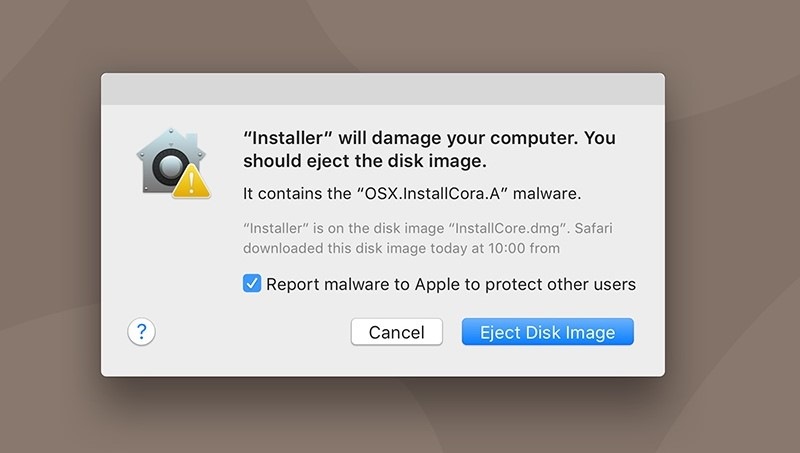
3부. Mac에서 맬웨어를 수동으로 제거하는 방법
Mac이 맬웨어에 감염되었다고 의심되지만 타사 도구에 즉시 의존하고 싶지 않다면, 시스템에 내장된 방법을 사용하여 먼저 확인하고 치료할 수 있습니다. 다음은 몇 가지 실용적인 수동 방법입니다.
활동 모니터
1 단계 엽니다 애플리케이션 > 유틸리티 > 활동 모니터.
2 단계 온 클릭 CPU 비정상적으로 리소스를 사용하는 프로세스가 있는지 확인하려면 탭을 클릭하세요.
3 단계 리소스 사용량이 많은 낯선 프로세스를 발견하면, 해당 프로세스를 선택한 후 왼쪽 상단에 있는 종료 버튼을 클릭하세요.
4 단계 왼쪽 메뉴에서 강제 종료 팝업창을 열어 프로그램을 종료합니다.
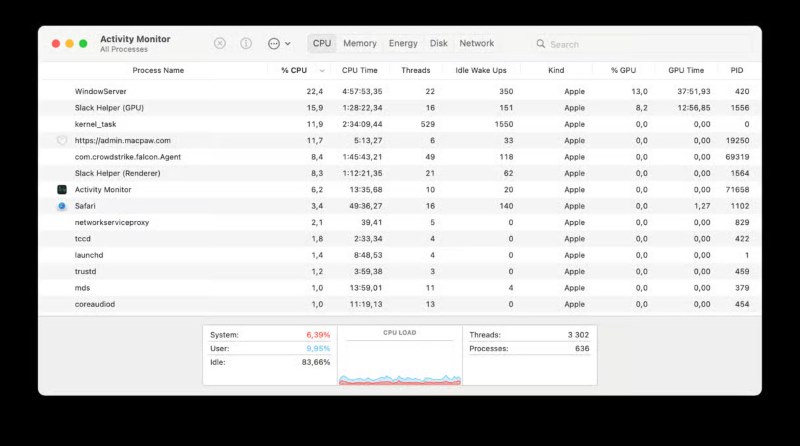
팁: 검색 엔진을 사용하여 프로세스 이름을 조회하면 알려진 맬웨어인지 애드웨어인지 확인할 수 있습니다.
안전 모드
1 단계 컴퓨터를 종료한 후, 키를 눌러 다시 시작하세요. 변화 시동 중 키(Apple 칩이 있는 Mac의 경우 키를 누르고 있음) 힘 버튼을 클릭 한 다음 안전 모드 (시작 옵션에서) 안전 모드는 필수적인 시스템 구성 요소만 로드하므로 타사 맬웨어의 방해를 제거하는 데 도움이 됩니다.
2 단계 안전 모드에서 열기 파인더 > 애플리케이션 그리고 익숙하지 않거나 승인되지 않은 소프트웨어 설치가 있는지 수동으로 확인하세요.
3 단계 알 수 없는 프로그램을 삭제한 후 컴퓨터를 재시작하여 정상 모드로 돌아가세요.
의심스러운 앱 제거
1 단계 엽니다 파인더 > 애플리케이션 폴더에 있습니다.
2 단계 최근 설치한 애플리케이션을 확인하세요. 특히 다운로드한 적이 없는 애플리케이션도 확인하세요.
3 단계 이 애플리케이션을 휴지통 그리고 비우십시오.
4 단계 또한, 다음 경로에 남아 있는 시작 항목이나 플러그인이 있는지 확인하세요.
• ~/라이브러리/LaunchAgents
• /라이브러리/런치에이전트
• /라이브러리/LaunchDaemons
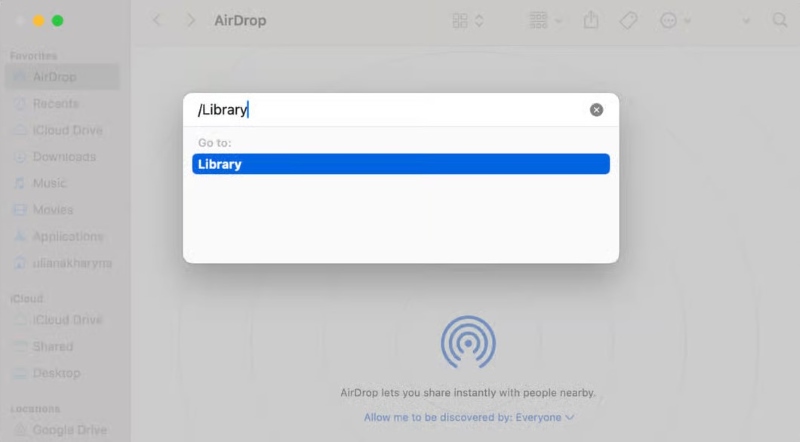
이러한 방법들이 모든 유형의 맬웨어를 100% 효과적으로 식별하는 것은 아니지만, 눈에 띄는 대부분의 위협을 효과적으로 제거할 수 있습니다. 복잡하거나 숨겨진 맬웨어를 더욱 효율적으로 처리하고 싶다면 다음 섹션을 계속 읽어 현재 권장되는 최고의 맬웨어 제거 도구와 사용 방법에 대해 알아보세요.
4부. 최고의 무료 맬웨어 제거
수동 방법으로는 Mac에서 맬웨어를 빠르고 완벽하게 제거하기에 충분하지 않은 경우가 많습니다. 이 경우 강력한 맬웨어 방지 도구를 사용하면 매우 편리합니다. 여기서는 다음을 사용하는 것이 좋습니다. Apeaksoft Mac 클리너macOS용으로 특별히 설계된 다기능 청소 도구입니다. 간단한 인터페이스와 간편한 조작법을 갖추고 있어 무료 맬웨어 제거를 원하는 사용자에게 특히 적합합니다.
무료로 제공되는 최고의 맬웨어 제거 도구
- 한 번의 클릭으로 전체 디스크 검사를 지원하고 바이러스, 광고 플러그인 및 잠재적인 맬웨어를 자동으로 식별합니다.
- 사용자가 어떤 파일이 위협적인지 빠르게 판단할 수 있도록 명확한 위험 보고서를 제공합니다.
- 기술적 배경 지식은 필요 없으며, 작업 과정이 매우 사용자 친화적이어서 초보자라도 쉽게 정리 작업을 완료할 수 있습니다.
- 시스템 정리, 개인정보 보호, 대용량 파일 검색 등 다양한 실용적인 기능이 포함되어 있습니다.
안전한 다운로드

1 단계 Apeaksoft Mac Cleaner를 다운로드하여 설치하고, 설치 후 소프트웨어를 실행하세요. 메인 인터페이스에서 다음을 선택하세요. 툴킷 > 제거 or 개인정보보호 모듈을 설치하면 시스템이 자동으로 모든 의심스러운 프로그램과 파일을 검사합니다.

2 단계 클릭 주사 검사를 시작하려면 버튼을 클릭하세요. 몇 분 후에 맬웨어 위험의 전체 목록이 생성됩니다.
3 단계 파일 위치, 위협 수준 및 관련 애플리케이션을 개별적으로 확인하거나 이름이나 경로로 필터링할 수 있습니다. 위협 항목을 선택하여 제거하세요. 제거할 항목을 선택하고 깨끗한 관련 맬웨어나 플러그인을 철저히 제거하기 위한 버튼입니다.

Mac을 항상 안전하고 바이러스 없는 상태로 유지하려면 Apeaksoft Mac Cleaner를 일주일에 한 번씩 실행하는 것이 좋습니다.
결론
Mac은 보안 측면에서 매우 뛰어나지만, 점점 더 복잡해지는 온라인 환경에서는 악성코드에 대한 경계를 늦추지 않는 것이 여전히 중요합니다. 이제 여러분은 다양한 보안 기술을 익혔을 것입니다. 맬웨어 방지 방법. 시간을 절약하고 효율성을 높이고 싶다면 Apeaksoft Mac 클리너 의심할 여지 없이 시중에서 가장 뛰어난 맬웨어 제거 프로그램 중 하나입니다. 지금 당장 사용해보시고 Mac을 깨끗하고 원활하게 사용해보세요.
관련 기사
Mac에서 MacKeeper를 어떻게 제거합니까? 괜찮아요. 이 문서를 따라 빠르고 안전한 방법으로 Mac에서 MacKeeper를 제거하는 방법을 알아볼 수 있습니다.
Mac은 iPhone이나 iPad에 비해 메모리가 훨씬 더 많지만, 쿠키가 많이 축적되면 저장 공간이 부족해져 기기의 성능이 저하됩니다.
이 게시물에서는 모든 Mac 버전에서 Mac의 관리자/게스트 사용자를 삭제하는 방법을 알려드립니다. Mac에서 사용자를 삭제할 수 없는 이유도 여기에서 확인할 수 있습니다.
Mac용 McAfee 보안 슈트를 완전히 제거하는 방법은 무엇입니까? 기사에서 쉽게 Mac에서 McAfee를 제거하는 3가지 효율적인 방법에 대해 자세히 알아보십시오.

